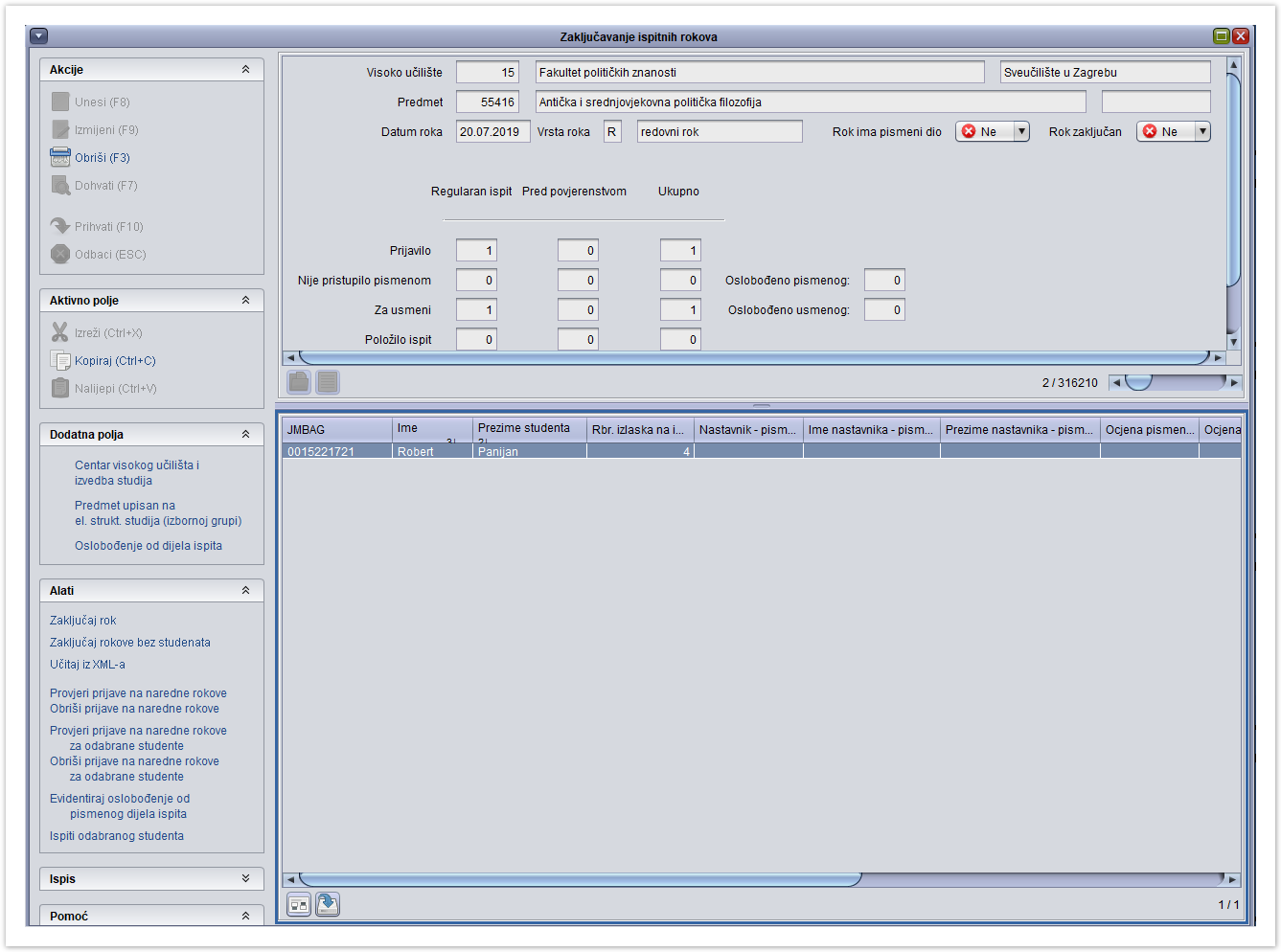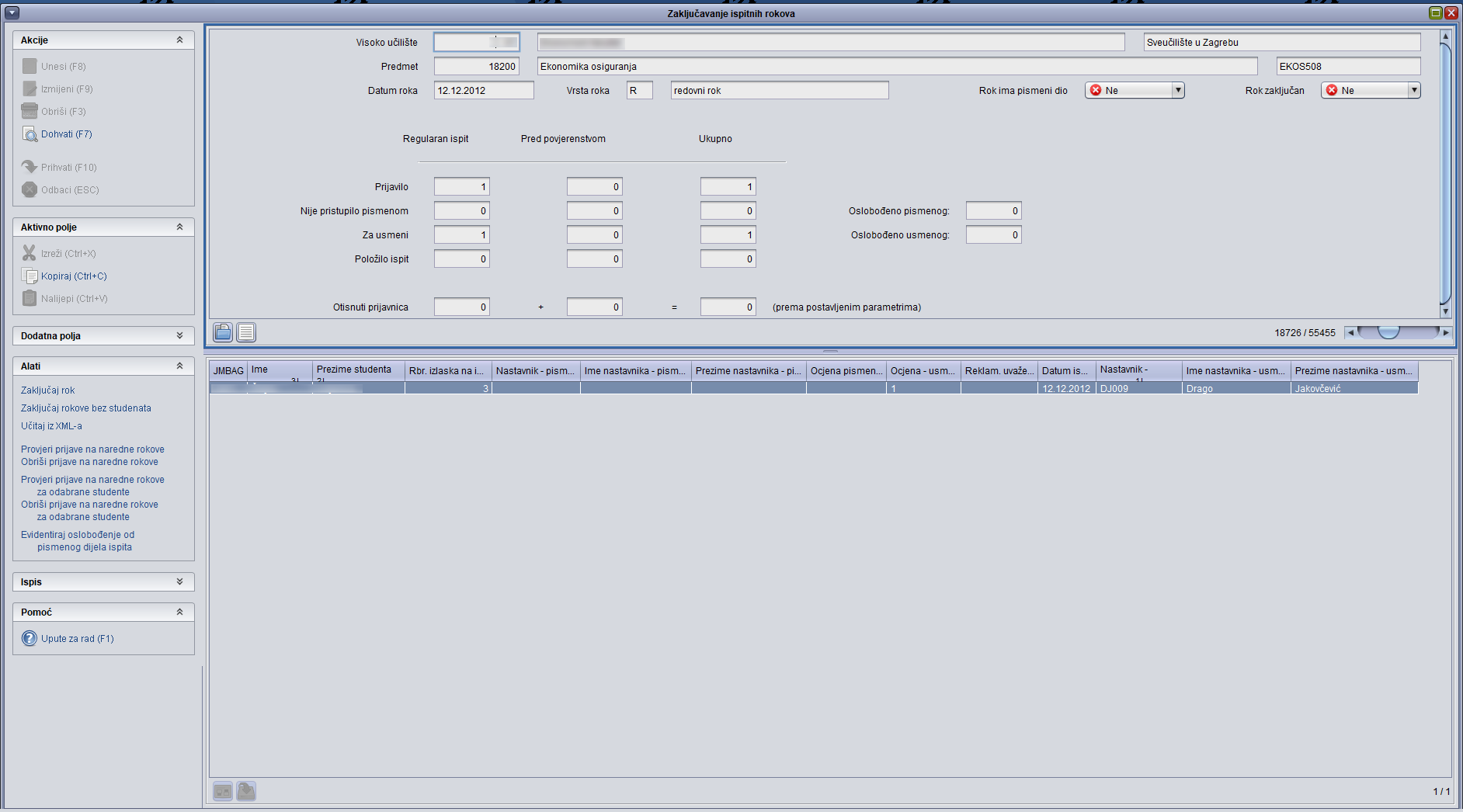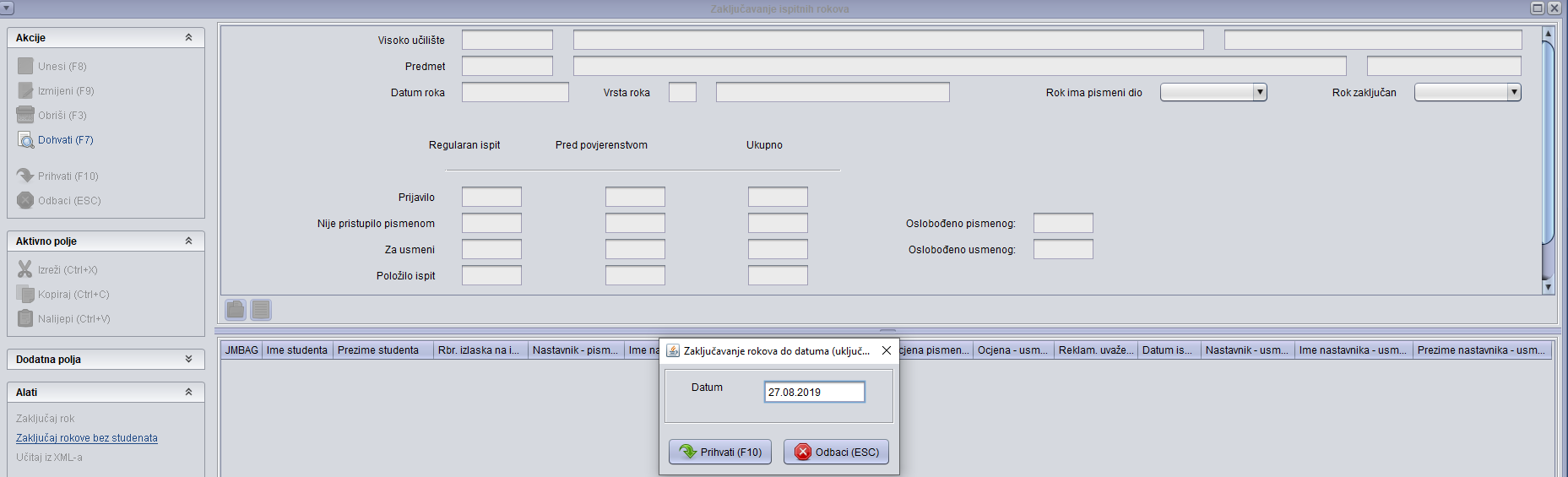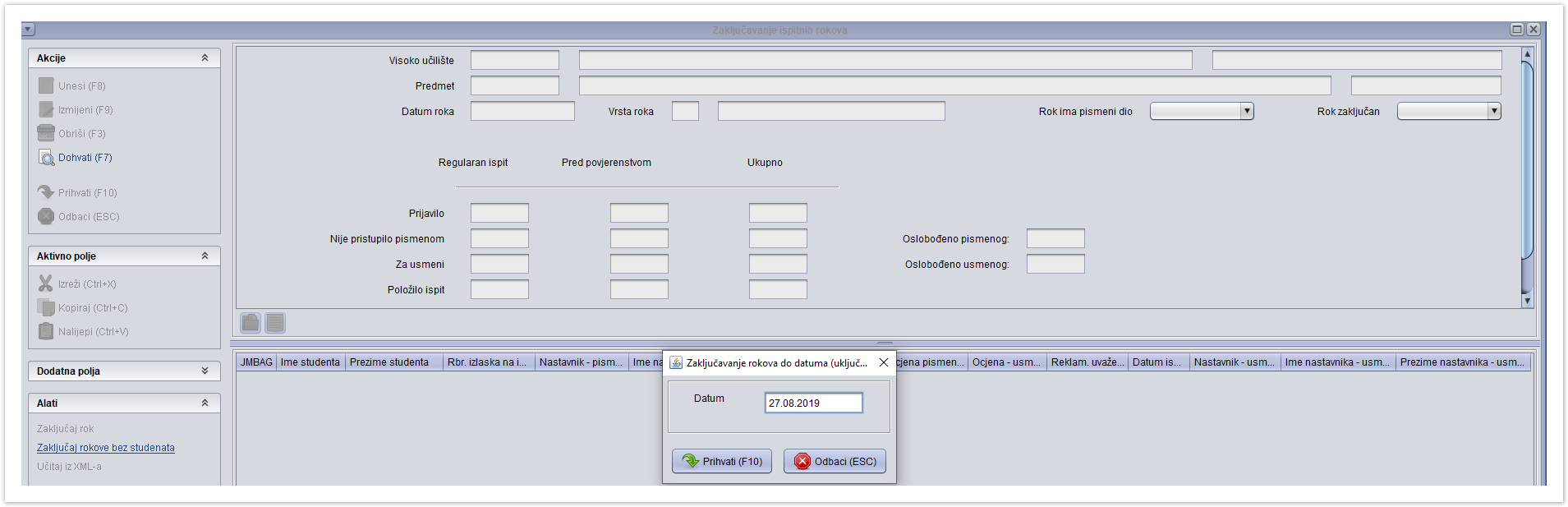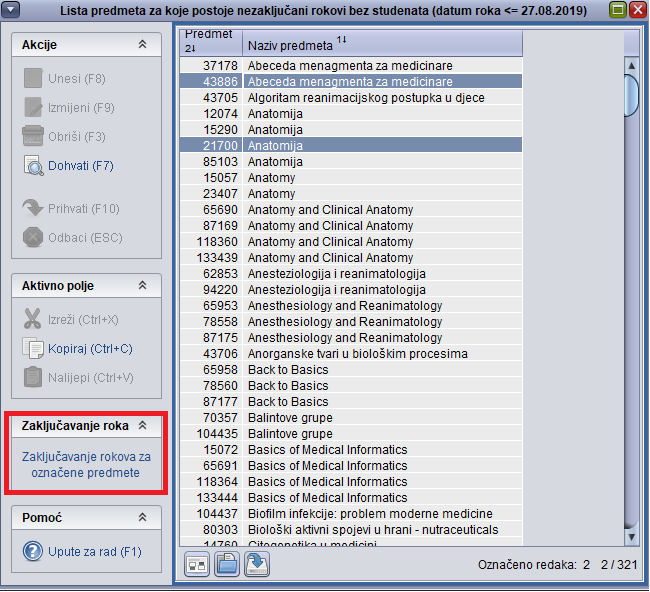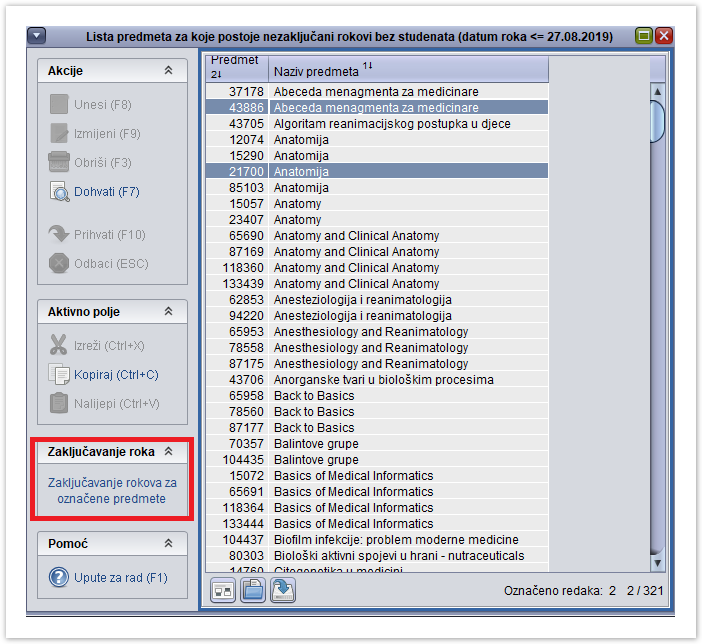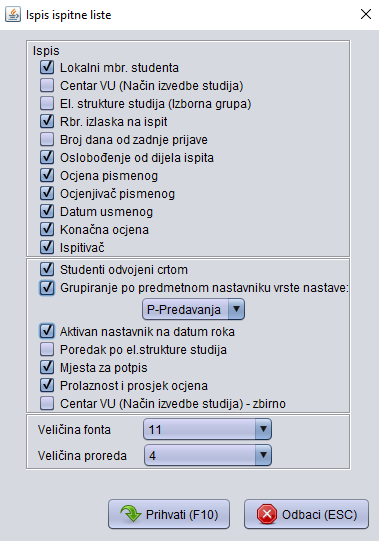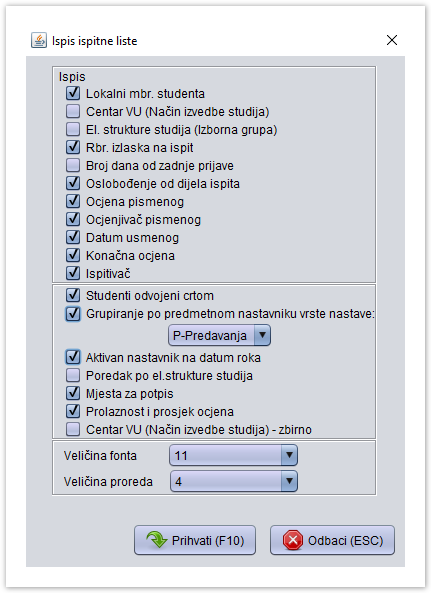...
| Section | ||||||||||||||||
|---|---|---|---|---|---|---|---|---|---|---|---|---|---|---|---|---|
|
...
Ukoliko rok nije zaključan moguće je pomoću opcije Ispis u alatnoj traci ispisati popis prijavljenih studenata i ispitnu listu. Nakon zaključavanja roka omogućen je ispis prijavnica i rezultata usmenog ispita. Ispis je detaljnije objašnjen u poglavlju Ispis prijavnica i izvještaja.
Alati
Slika 2.a. Alati
- Zaključaj rok - ovom opcijom se zaključava rok
- Zaključaj rokove bez studenata - ovom se opcijom zaključavaju rokovi na kojima nema prijavljenih studenata
- Učitaj iz XML-a - ovom opcijom se učitavaju podaci iz XML-a
- Provjeri prijave na naredne rokove - sustav provjerava postoji li prijava za isti predmet studenata nakon tog roka
- Obriši prijave na naredne rokove - brisanje prijava budućih rokova za sve studente ako su studenti prošli na tom ispitnom roku
- Provjeri prijave na naredne rokove za odabrane studente - moguće je odabrati za koje će studente provjeravati prijave na buduće rokove
- Obriši prijave na naredne rokove za odabrane studente - moguće je odabrati za koje će se studente brisati prijava na buduće rokove
- Evidentiraj oslobođenje od pismenog dijela ispita - moguće je evidentirati oslobođenje od pismenog dijela za studenta
- Ispiti odabranog studenta - svi ispiti za predmet odabranog studenta. Opcijom je omogućeno brisanje ispita na zaključanom roku kojem student nije pristupio, a postoji prolazna ocjena na prethodnom roku. (Slika 2.a.1.)
Slika 2.a.1. Ispiti odabranog studenta - Nakon odabira opcije, otvara se novi prozor s ispitima za studenta. Studenta je moguće odjaviti pomoću opcije Alati - Odjavi označenog studenta
| Info |
|---|
Evidentiraj oslobođenje od pismenog dijela ispita - Ako se studentu koji je pao na usmenom, a prošao pismeni dio ispita želi evidentirati oslobođenje od pismenog dijela ispita - pokreće se ova opcija. |
...
Ukoliko na visokom učilištu postoji puno predmeta za koje treba zaključavati rokove bez studenata, u alatima se nalazi opcija Zaključaj rokove bez studenata.
Slika 3. Opcija Zaključavanje rokova bez studenata
...
Nakon upisivanja datuma, dohvaćaju se predmeti za koje korisnik ima dozvolu za izmjenu, na kojima postoje nezaključani rokovi stariji od upisanog datuma. Moguće je odabrati više predmeta, uz ograničenje da je 100 maksimalni broj rokova koje je na ovaj način moguće zaključati. Nakon odabira predmeta, pomoću alata Zaključavanje roka/Zaključavanje rokova za označene predmeta pokreće se zaključavanje rokova, nakon dodatne potvrde u prozoru u kojem je ispisan i točan broj rokova koji će biti zaključani.
Slika 4. Zaključavanje rokova bez studenata
...
| Anchor | ||||
|---|---|---|---|---|
|
Pomoću ove opcije moguće je dobiti listu studenata koji su pristupili ispitu, te sve podatke vezane uz taj ispitni rok kao što su ocjenjivač, ocjena, redni broj izlaska na ispit itd. U ispitnoj listi moguće je grupirati podatke po predmetnom nastavniku, te izabrati veličinu fonta i proreda.
Slika 10. Parametri ispisa
...
<ispitniRok>
<sifVU>***</sifVU>
<sifPred>***</sifPred>
<datumRok>***</datumRok>
<oznVrstaRok>***</oznVrstaRok>
<ispitiNaRoku>
<ispit>
<JMBAG>***</JMBAG>
<oznDjelPismeni>***</oznDjelPismeni>
<kratOcjenaPismeni>***</kratOcjenaPismeni>
<kratOcjenaUsmeni>***</kratOcjenaUsmeni>
<datumIspit>***</datumIspit>
<oznDjelUsmeni>***</oznDjelUsmeni>
</ispit>
<ispit>
<JMBAG>***</JMBAG>
<oznDjelPismeni>***</oznDjelPismeni>
<kratOcjenaPismeni>***</kratOcjenaPismeni>
<kratOcjenaUsmeni>***</kratOcjenaUsmeni>
<datumIspit>***</datumIspit>
<oznDjelUsmeni>***</oznDjelUsmeni>
</ispit>
</ispitiNaRoku>
</ispitniRok>
Česta pitanja vezana uz zaključavanje ispitnih rokova
Kako promijeniti ocjenu/ocjenjivača/datum na zaključanom roku?
Na zaključanom ispitnom roku ocjenu/ocjenjivača/datum ispita može se promijeniti tako da se:
- najprije rok otključa u modulu Studiji i studenti, u izborniku Ispit, prozoru Otključavanje ispitnih rokova
- dohvati zaključani rok u prozoru Rezultati usmenih ispita koji se nalazi u modulu Ispiti unutar izbornika Ispit
- u donjem okviru u polja Datum roka/Oznaka djelatnika/Konačna ocjena upiše nova vrijednost
Jednom otključan rok potrebno je ponovo zaključati, nakon toga ispisati prijavnice studenata kojima su se mijenjali podaci i te prijavnice priložiti u studentov dosje.